VideoProc VS CapCut:哪個是最好用的影片編輯軟體?
選擇最適合的影片編輯軟體,對您的創作流程品質有著極大的影響。在本文中,我們將針對 VideoProc 和 CapCut 這兩款受歡迎的影片編輯工具進行比較,涵蓋所需的技能與需求。我們會探討這些編輯器的功能、易用性以及其效能的優缺點,幫助您了解哪一款最適合您的影片編輯專案。
第一部分:什麼是 VideoProc?
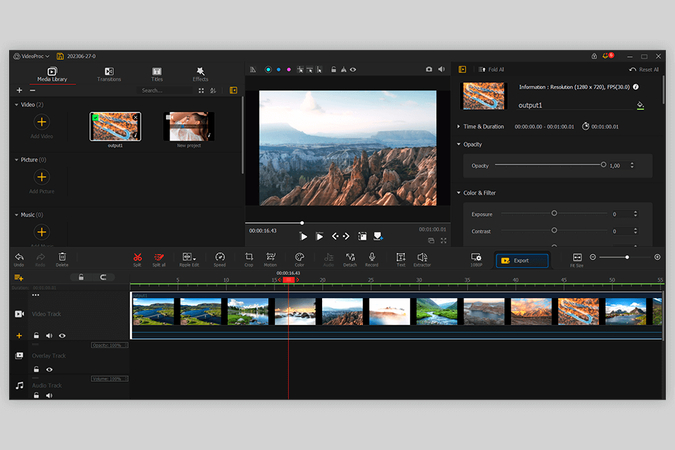
如果您喜愛影片編輯並希望簡化新手與專業人士的編輯流程,VideoProc 是一款功能強大的影片編輯軟體。它具備影片剪輯、合併、濾鏡、4K 影片處理以及 GPU 加速功能。
憑藉直觀的介面,VideoProc 能夠輕鬆增強影片品質、平滑抖動的畫面,並在多種格式間轉換檔案。由於它是一款全功能的編輯工具,因此特別適合希望在不需花費大量時間學習的情況下為影片增添亮點的人群。
第二部分:什麼是 CapCut?
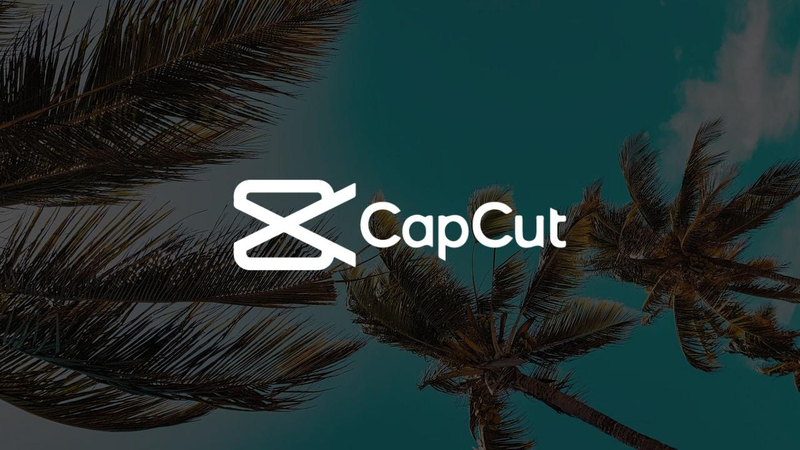
CapCut 是一款針對行動裝置使用者設計的使用者友好型影片編輯應用程式。這是由字節跳動開發的產品,包含強大的編輯工具,如剪輯、分割、合併、添加音樂、濾鏡和特效。
CapCut 的特點在於其簡單直觀的介面,適合初學者和日常使用者使用。它還支援高解析度影片編輯,幫助使用者輕鬆製作專業內容。由於與 TikTok 和 Instagram 的社交媒體整合,CapCut 特別受這些平台內容創作者的歡迎,能輕鬆創建吸引人的短影片。
第三部分:VideoProc 與 CapCut 的全面比較
您需要根據多種因素來選擇 VideoProc 或 CapCut。以下我們針對功能、支援的格式、AI 功能、設備相容性以及價格進行比較。
VideoProc
VideoProc 是一款適合新手和專業影片編輯者的出色軟體,使用簡單,功能齊全,效能良好。
1. 功能
- 支援高解析度編輯,提供清晰銳利的輸出。
- 讓抖動的影片更易於觀看。
- 方便使用者操作多個音訊和影片軌道。
- 可同時編輯多個檔案,節省時間和精力。
2. 支援的格式
VideoProc 支援多種格式,包括:
- 影片格式:MP4、AVI、MOV、MKV、FLV 等。
- 音訊格式:MP3、AAC、WAV、M4A 等。
- 圖片格式:JPG、PNG、BMP 等。這種廣泛的支援確保設備可處理所有媒體來源和設備。
3. AI 功能
VideoProc 結合先進的 AI 技術,提升其功能:
- 優化渲染和轉碼速度。
- 自動調整影片檔案的幀率。
- 這些 AI 功能能顯著提高高解析度影片的編輯效率。
4. 設備相容性
適用於 Windows 和 macOS,使用者可在自己偏好的桌面環境中進行強大的編輯。
5. 價格
VideoProc 提供靈活的定價選項:
- 一次性購買:終身授權軟體。
- 訂閱方案:提供月度和年度選項,起始成本較低。對於極端影片編輯需求而言,這是一項值得的投資,而其功能對應的價格相當合理。
CapCut
CapCut 是字節跳動推出的一款受歡迎的行動影片編輯應用,提供簡單易用的介面及多樣功能,適合日常使用者與內容創作者。
1. 功能
- 簡單的設計適合各種技能水平的使用者。
- 提供濾鏡、轉場效果及貼圖,提升影片創意。
- 允許使用者添加自訂文字覆蓋和多種免版稅音樂。
- 可調整影片播放速度,包括慢動作或快速播放。
2. 支援的格式
CapCut 支援多種流行格式,包括:
- 影片格式:MP4、MOV、AVI。
- 音訊格式:MP3、WAV、M4A。
3. AI 功能
CapCut 利用 AI 技術提升編輯體驗:
- 自動生成影片字幕,節省時間與精力。
- 快速定位影片的重要部分,方便快速編輯。這些 AI 功能讓創作者能更高效地完成內容製作。
4. 設備相容性
CapCut 主要針對行動裝置設計,可用於 iOS 和 Android。這種行動裝置導向的設計適合偏好使用智慧手機編輯影片的創作者。
5. 價格
CapCut 可免費使用,另有內建購買選項:
- 無訂閱費用:使用者可免費存取大量功能。
- 內建購買:使用者可按需購買額外特效或素材。CapCut 的內建購買每月約為 $25.99,年費為 $249.99,適合日常使用者或影片編輯初學者。
第四部分:專業技巧-最佳 4K 影片增強器免費試用
擁有合適的工具將大大提高您的影片品質。如果您正在尋找最好的方式來提升您的 4K 影片,HitPaw VikPea(原 HitPaw Video Enhancer)將是您的首選。這款軟體能顯著提升影片品質,同時也專注於修復損壞或低品質的影片。
HitPaw VikPea 擁有簡單易用的介面及多項實用功能,非常適合任何想簡單改善影片的新手或有經驗的編輯者。無論您處理的是像素化問題還是畫面清晰度,它都能有效工作,並幫助您完成所有需要的影片編輯。
為什麼選擇 HitPaw VikPea
- 修復像素化和模糊問題,提供更清晰的影片。
- 採用 AI 技術來提升影片品質。
- 設計簡單,方便所有人操作。
- 同時增強多部影片,節省時間。
- 支援多種靈活的編輯和分享格式。
提升影片的步驟
-
步驟 1.首先,從官方網站安裝 HitPaw VikPea 程式。
-
步驟 2.選擇「選擇檔案」選項以直接匯入檔案,或者在應用程式安裝完成後拖放影片。HitPaw VikPea 支援超過 30 種輸入格式,包括 MP4、AVI、MOV、MKV 和 M4V。

-
步驟 3.這款功能強大的影片品質增強工具提供多種 AI 模型,包括「一般降噪模型」、「動畫模型」、「人臉模型」、「上色模型」、「色彩增強模型」、「幀插補模型」和「穩定模型」。

-
步驟 4.上傳所需的影片後,點擊「預覽」以在處理前查看影片,可能需要幾分鐘。如果對增強後的影片感到滿意,點擊「匯出」選項保存影片。

注意:若需匯出增強後的影片,需升級為高級版。
了解更多關於 HitPaw VikPea 的資訊
結論
選擇最佳的影片編輯軟體對於獲得高品質的結果至關重要。雖然 CapCut 和 VideoProc 都很出色,但 HitPaw VikPea 是增強和修復您的影片至 4K 甚至 8K 的最有效方式。對於任何影片創作者來說,其先進的功能和使用者友好的介面使其成為不可或缺的工具。立即嘗試 HitPaw VikPea,為您的影片帶來卓越的效果。











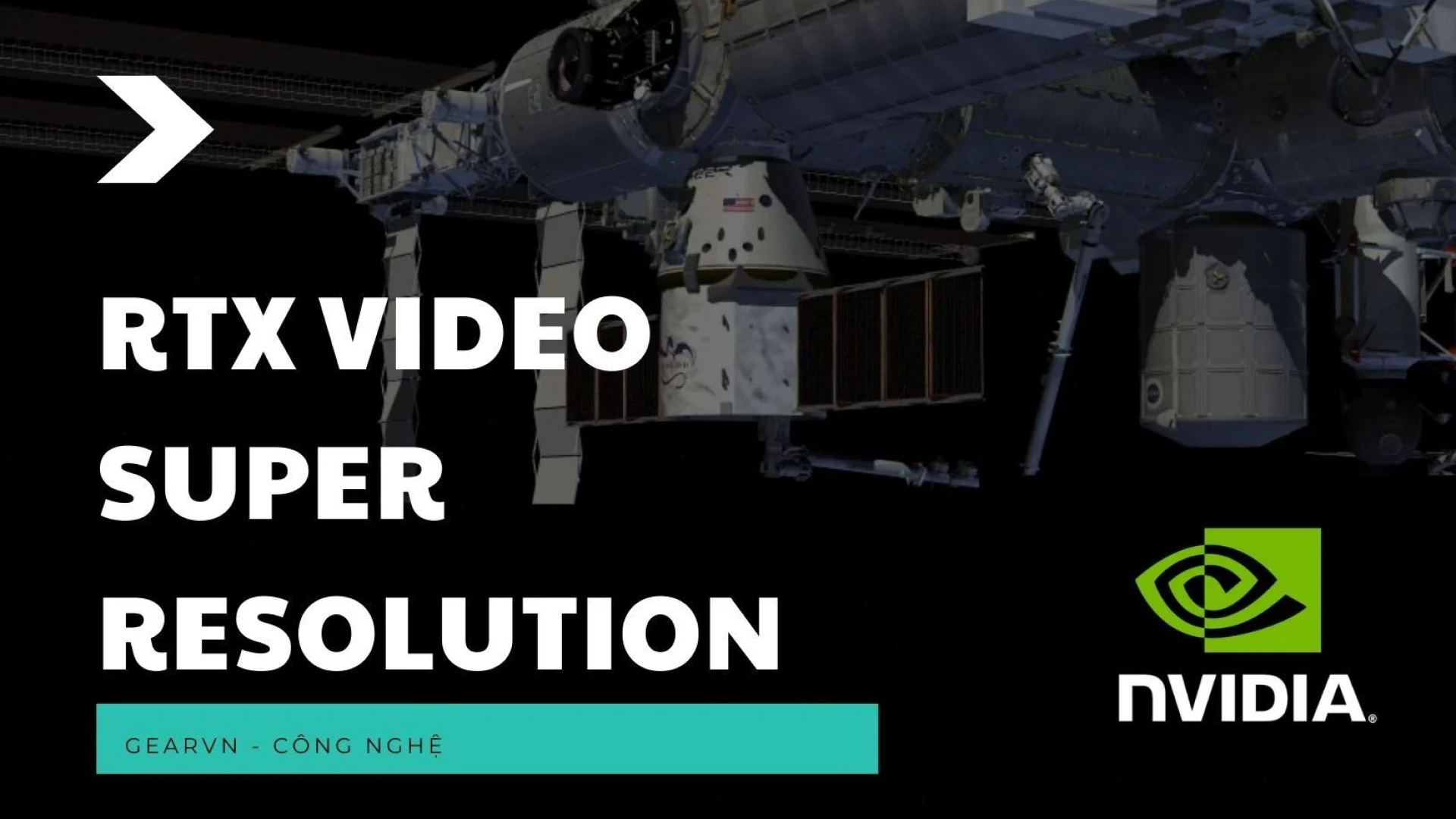

分享文章至:
選擇產品評分:
Joshua
HitPaw 特邀主編
熱衷於分享3C及各類軟體資訊,希望能夠透過撰寫文章,幫助大家瞭解更多影像處理的技巧和相關的AI資訊。
檢視所有文章留言
為HitPaw留下您的寶貴意見/點評